Conexión con Oracle ODBC
En Scriptcase, tenemos los siguientes controladores disponibles para la conexión a Oracle: Oracle PDO, Oracle 8.0.5 o Superior, Oracle ODBC e Oracle 8.
Prerrequisitos
Antes de continuar con esta documentación, verifique su arquitectura PHP. Para que los controladores estén habilitados correctamente, los archivos deben descargarse de acuerdo con la arquitectura utilizada.
- En su Scriptcase, está el archivo info.php, acceda a él por la URL:
http://127.0.0.1:8092/scriptcase/info.php, donde encontrará la información sobre la arquitectura en phpinfo().
ATENCIÓN: Descargue el cliente instantáneo de Oracle de acuerdo con su arquitectura PHP.
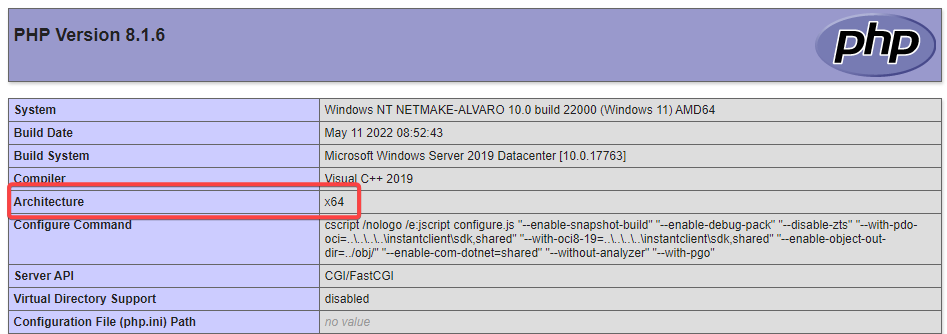
- Arquitectura x86 = 32 bits
- Arquitectura x64 = 64 bits
En instalaciones manuales, debe descargar e instalar ambas versiones de Microsoft Visual C ++ 2017.
Archivos necesarios:
x64
- Cliente instantáneo Oracle 19.6.0.0(x64): Cliq Aqui
- Oracle ODBC Package 19.6.0.0(x64): Cliq Aqui
- Microsoft Visual C++ 2017(x64): Cliq Aqui
x86
- Oracle Instant Client 19.6.0.0(x86): Cliqu Aqui
- Oracle ODBC Package 19.6.0.0(x86): Cliq Aqui
- Microsoft Visual C++ 2017(x86): Cliq Aqui
IMPORTANTE: El PHP 7.3 es compatible con Oracle Instant Client 11.2 o superior.
Para descargar Cliente instantáneo Oracle anterior a la versión 19, debe tener un Cuenta Oracle.
Otros Archivos
- Cliente instantáneo Oracle 18.5.0. o Inferior: Cliq Aqui
Tabla de Compatibilidades
| Driver | Versión de base de datos Oracle | ||||||
|---|---|---|---|---|---|---|---|
| Oracle ODBC | Instant Client | Versión de base de datos Oracle | |||||
| 19.6.0.0 | |||||||
Configurar Oracle ODBC en Windows
Es necesario habilitar la extensión en PHP y configurar instant_client para realizar la conexión. Siga los pasos descritos a continuación para habilitar los controladores de conexión.
1 - En el archivo php.ini, ubicado en C:\php, descomente las líneas que se refieren a las extensiones de Oracle oci8_12c y pdo_oci eliminando el ; que se encuentra al principio de la línea. Vea el siguiente ejemplo:
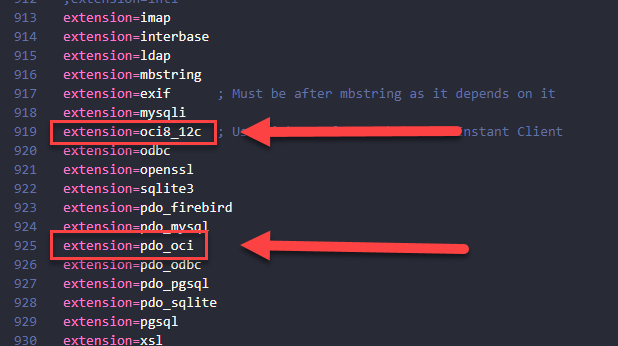
2 - Extrae el paquete Instant Client Basic descargado anteriormente a la raíz de tu computadora.
EX:
C:\instantclient_19_6
3 - Pegar en la carpeta PHP de Scriptcase C:\php las DLL que se enumeran a continuación:
- oci.dll
- oraociei19.dll
- oraons.dll
4 - Agregue el parámetro Path a las Variables de Entorno la ruta completa al cliente instantáneo. Siga los pasos a continuación para realizar este procedimiento:
- Acceda al Panel de Control > Sistema > Configuraciones avanzadas del sistema.
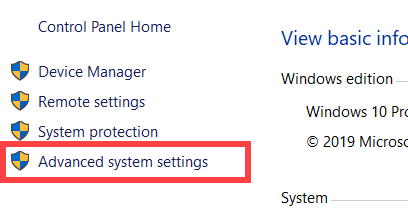
- Haga clic en la pestaña Avanzada > Variables de Entorno.
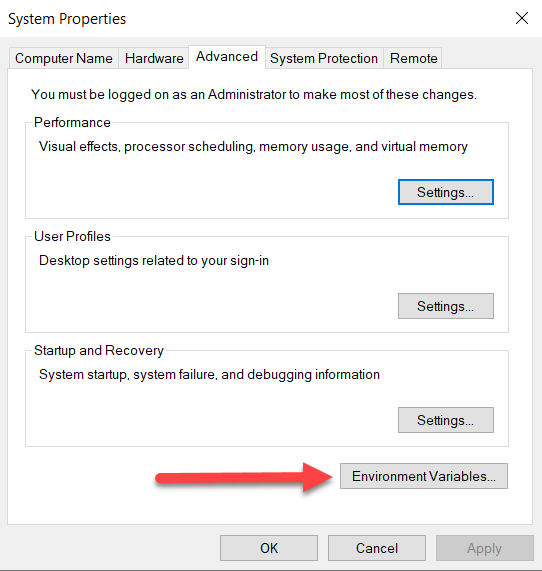
- En Varibles del Sistema, Seleccione el item Path y clic en Editar.
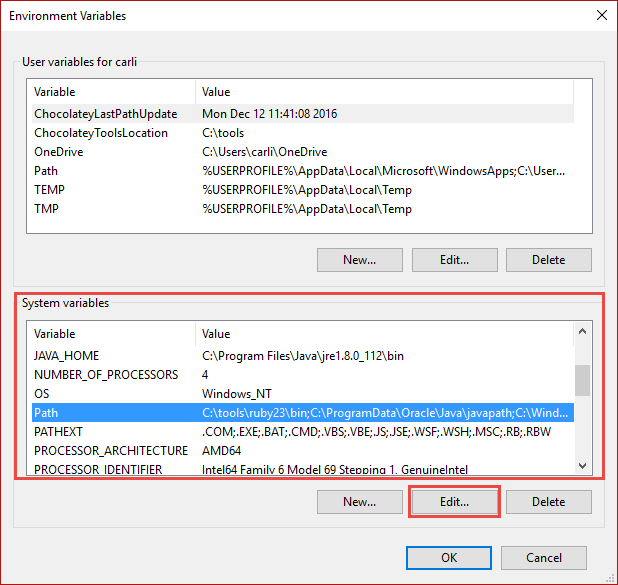
- Haga clic en el botón Nuevo y agregue la ruta al cliente instantáneo como se muestra a continuación:
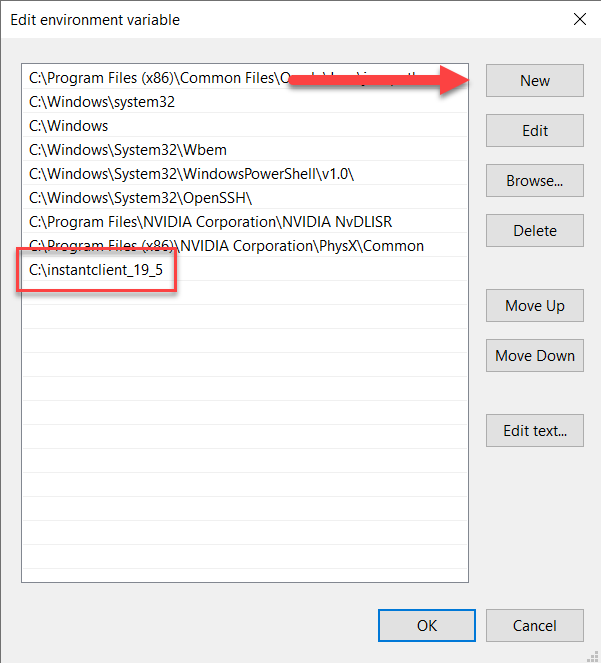
5 - Reinicie el servicio Apache usando la opción de Administrador de tareas.
-
Abra el Administrador de tareas y haga clic en la pestaña Servicios.
-
Busque el servicio
Apache2.4y haga clic derecho en este servicio, luego Reiniciar.
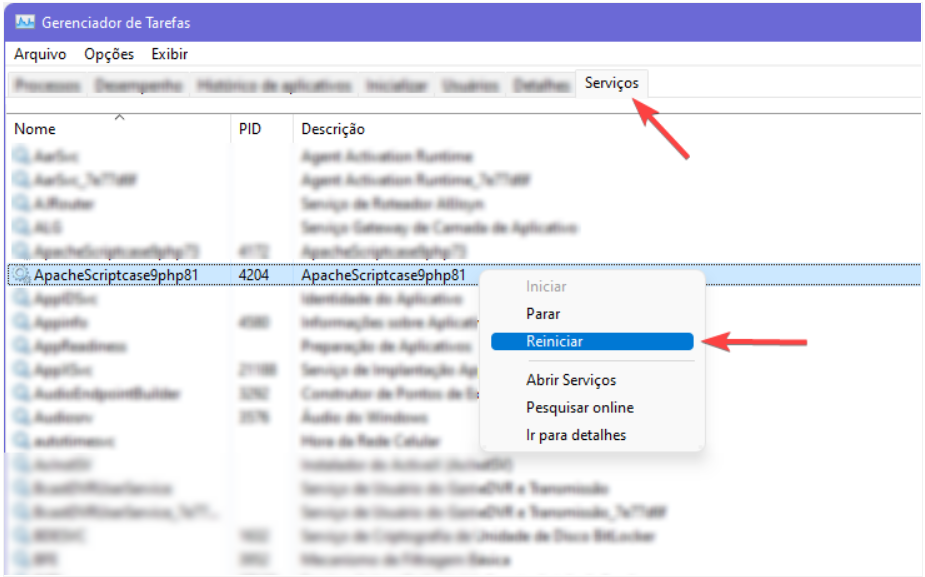
Crear una fuente de datos ODBC del sistema
Consulte a continuación el paso a paso para crear una fuente de datos ODBC para conectarse a Scriptcase.
NOTA: ODBC debe crearse en el mismo servidor donde está instalado ScriptCase.
1 Acceda a su ODBC Data Source Manager y seleccione el indicado de acuerdo con su arquitectura. Ej:Seleccionaremos la versión x64:
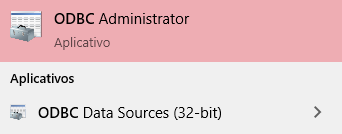
2 Al ingresar al Administrador de fuentes de datos ODBC, seleccione la pestaña DSN System y haga clic en _Add para crear su conexión a su base de datos Oracle.
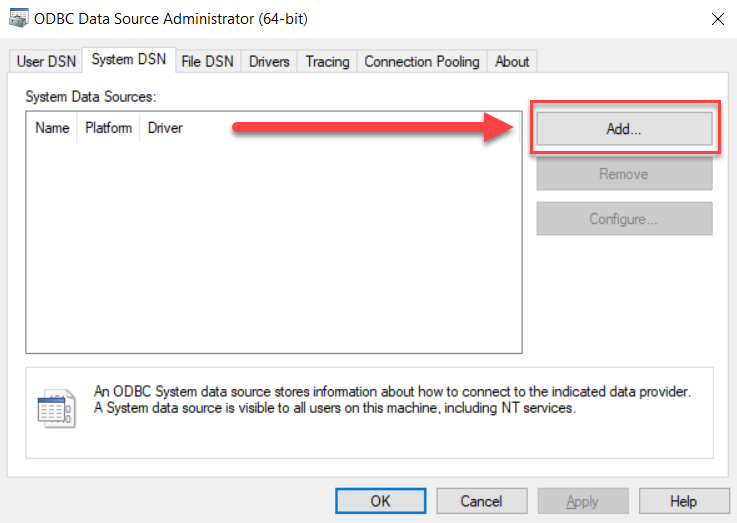
3 Después de eso, es necesario seleccionar el controlador para conectarse a Oracle. Seleccionar controlador: Oracle en instantclient_19_6
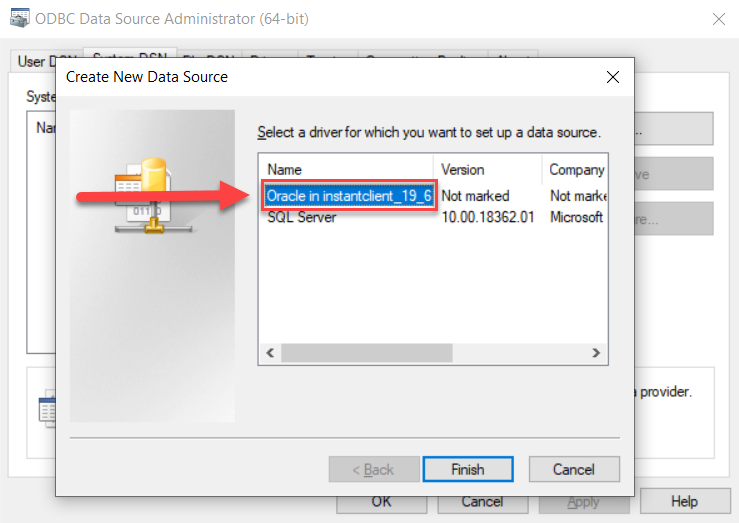
4 Ahora, ingrese los parámetros de conexión como en el ejemplo a continuación:
- Data Source Name: Defina aquí el nombre del objeto ODBC que usará al conectarse a Scriptcase.
- Description: Escriba una definición para la fuente de datos, cuál es el propósito, por ejemplo.
- TNS Service Name: Ingrese la IP o el dominio del servidor, seguido del NOMBRE DEL SERVICIO Oracle.
- User ID: Ingrese el usuario que se utilizará en la conexión para la autenticación.
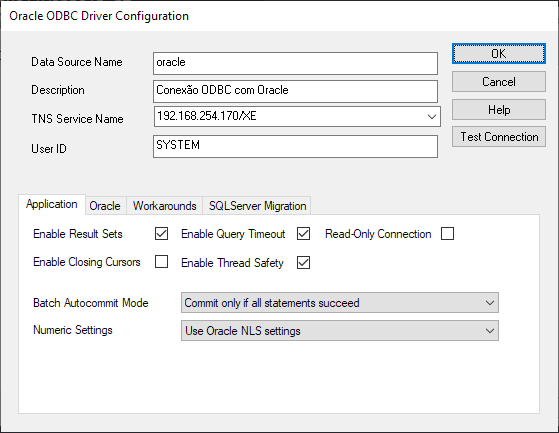
5 Pruebe la conexión para verificar que todos los parámetros se hayan ingresado correctamente..
Se le pedirá que ingrese la contraseña para la conexión.
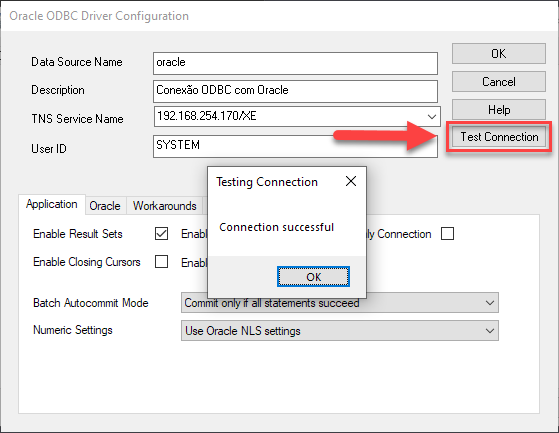
6 Haga clic en OK para completar este proceso.
Creando una Conexión en Scriptcase
Vea a continuación cómo crear una conexión en su proyecto Scriptcase, utilizando el controlador habilitado anteriormente y la base de datos Oracle.
1 - Acceda a un proyecto desde su Scriptcase.
2 - Haga clic en el icono Nueva conexión para crear una conexión.

o acceda al menú Base de datos > Nueva conexión.

Después de eso, aparecerá una pantalla con todas las conexiones de la base de datos.
3 - Seleccione la conexión Oracle.
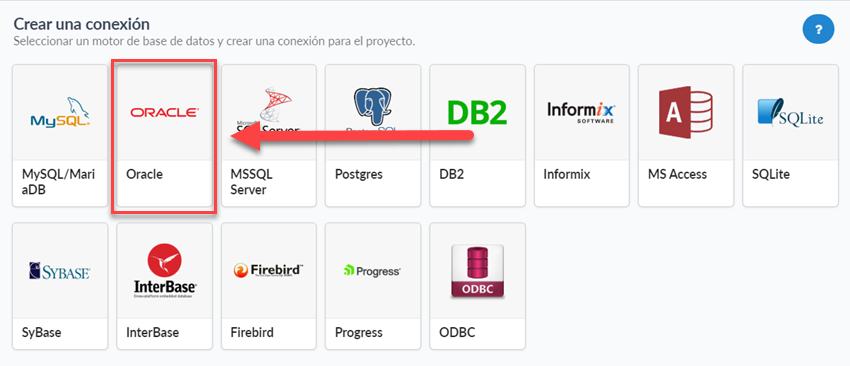
Conexión
Ingrese los parámetros para conectarse a su base de datos Oracle de la siguiente manera:
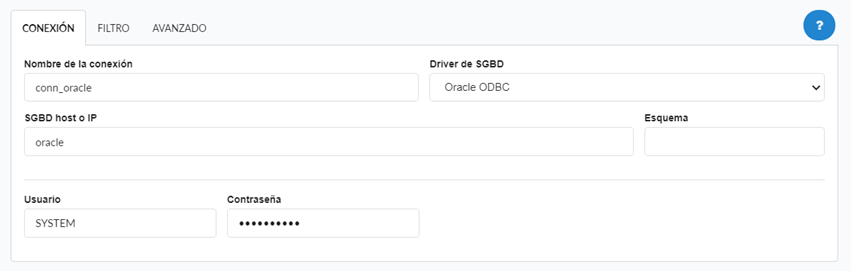
-
Nombre de la conexión: Defina el nombre de su nueva conexión. De manera predeterminada, Scriptcase agrega el prefijo conn junto con el nombre de la base de datos.
-
Driver de SGDB: Seleccione el controlador Oracle para conectarse. En este ejemplo, usamos el controlador Oracle ODBC.
- Nombre de la Base de datos: Ingrese el nombre de la fuente de datos creado en su administrador ODBC.
- EX:
oracle
- EX:
- Esquema: Informar al Esquema de tablas específicas creadas para el uso del usuario informado.
- Este elemento es opcional si no tiene un esquema configurado en su base de datos.
- Este elemento es opcional si no tiene un esquema configurado en su base de datos.
- Usuario: Ingrese el usuario para autenticar la conexión a su base de datos Oracle.
- Para las conexiones Oracle, el usuario debe estar en mayúscula, como en el ejemplo.
- Para las conexiones Oracle, el usuario debe estar en mayúscula, como en el ejemplo.
-
Contraseña: Ingrese la contraseña para completar el proceso de autenticación.
- Probar conexión: Haga clic en este botón para obtener una respuesta a la solicitud de Scriptcase para saber si los parámetros ingresados son correctos.

Filtro
Al acceder a esta pestaña, puede configurar qué elementos de la base de datos se mostrarán en la conexión, dependiendo del propietario o no.
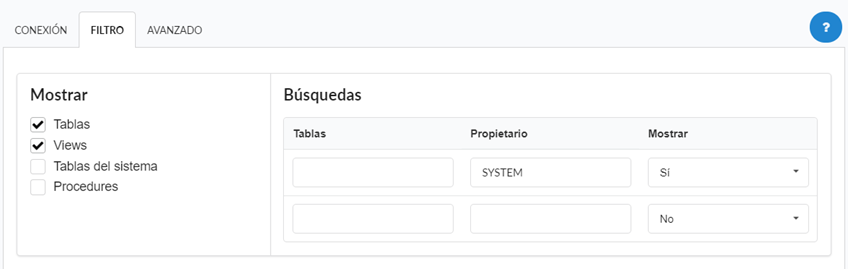
Mostrar
Permite que la conexión de Oracle vea tablas, vistas, tablas del sistema y procedimientos según los elementos seleccionados por el usuario.
- Tablas: Al seleccionar esta opción, se mostrarán las tablas en su base de datos.
- Por defecto, Scriptcase habilita esta opción.
- Por defecto, Scriptcase habilita esta opción.
- Views: Al seleccionar esta opción, se mostrarán las vistas de su base de datos.
- Por defecto, Scriptcase habilita esta opción.
- Por defecto, Scriptcase habilita esta opción.
-
Tablas del sistema: Al seleccionar esta opción, se mostrarán las tablas del sistema de su base de datos.
- Procedures: Al seleccionar esta opción, se mostrarán los procedimientos de su base de datos.
Búsquedas
Le permite definir qué tablas y propietarios se muestran.
- Tablas: Puede definir en esta opción qué tablas se mostrarán. La configuración puede contener un
PREFIJO%o el nombre de las tablas para mostrar.- Por defecto, Scriptcase deja esta opción vacía.
- EX:

- Propietario: Ingresar el usuario que visualizara las tablas.
- El usuario debe estar en mayúscula como en el ejemplo anterior.
- El usuario debe estar en mayúscula como en el ejemplo anterior.
- Mostrar: Elija si se mostrarán las tablas para el propietario informado.
NOTA: Al usar el filtrado de tablas, elimina las tablas innecesarias para su proyecto lo cual mejora el rendimiento de su conexión de base de datos Oracle.
Avanzado
En esta pestaña, tiene acceso a configuraciones específicas para la conexión. La configuración realizada en esta sesión afecta la visualización de datos y el rendimiento de la aplicación.
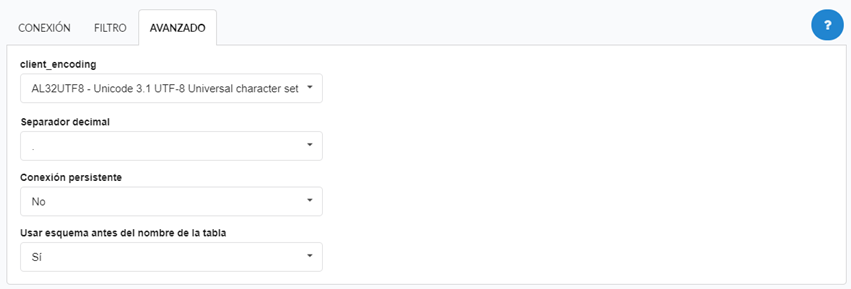
- client_encoding: Seleccione la codificación utilizada en su base de datos. En el ejemplo anterior, utilizamos la codificación de cliente UTF-8.
- Por defecto, esta opción se deja en blanco por Scriptcase
- Por defecto, esta opción se deja en blanco por Scriptcase
- Separador decimal: Seleccione el caracter usado para los registros decimales, entre coma y punto.
- Por defecto, el punto
.se selecciona como separador .
- Por defecto, el punto
- Conexión persistente: Defina si las conexiones terminarán después de la ejecución de sus scripts en las aplicaciones de Scriptcase.
- Por defecto, Scriptcase deshabilita esta opción.
- Por defecto, Scriptcase deshabilita esta opción.
- Usar esquema antes del nombre de la tabla: Defina si el esquema de la base de datos se mostrará antes de los nombres de la tabla.
-
Por defecto, Scriptcase habilita esta opción.
-
E.g.
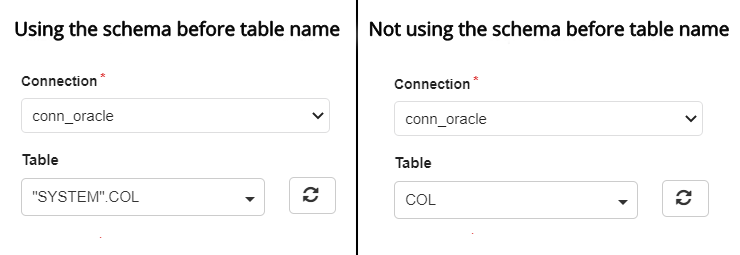
-
¿Preguntas o problemas de conexión? Contacta con nuestro suporte en caso de problemas de conexión o preguntas sobre esta base de datos.


